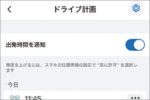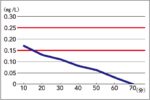アイコムのデジ小「IC-DRC1」のセッティング法
デジタル小電力コミュニティ無線は、アイコムの「IC-DRC1」によってスタートしました。IC-DRC1の機能をフルに引き出すには、機器名称を付け、グループを設定しますが、本体の操作では行えません。プログラミングソフト「CS-DRC1」による、PC上でのセッティングが必要です。
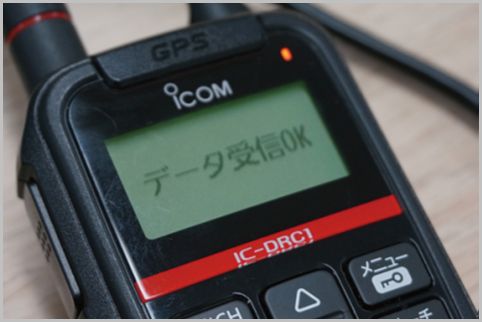
IC-DRC1本体とPCをUSBで接続する
アイコムのデジタル小電力コミュニティ無線機「IC-DRC1」をプログラミングするソフト「CS-DRC1」は、アイコムのWebサイトから無償でダウンロードできます。対応OSはWindowsのみで、Windows10であればUSB接続したIC-DRC1をすぐに認識するので、ポート番号の選択だけで準備は完了です。
Windows8.1/7の場合は、IC-DRC1を認識させるためのドライバが別途必要となりますが、これもアイコムのWebサイトより入手可能です。さっそく、Windows10での設定手順を紹介しましょう。
ポート番号の選択は自動検索で行うのが簡単。無線機本体とUSB接続ができたら、「読み込み」で無線機の情報をPCにインポートします。「本体設定」から「機器名称」を付けます。全角6文字または半角12文字なので、日本語+英数字のフリラーのコールサインもOK。「機器名称送信」をONに設定。
IC-DRC1の電源ボタンを押して再起動
個別呼び出しをする「個別リスト設定」では、最大30件の相手局を登録可能。機器IDと機器名称を紐付けられます。「グループリスト設定」では、グループ番号にネーミングが可能。機器名称と同じ文字数まで入力可できます。漢字も使えるのは便利です。
入力が完了したら「書き込み」をクリック。入力データがIC-DRC1に書き込まれて設定は完了です。複数台で行う場合は、機器名称ごとにファイル保存しておきます。
IC-DRC1のディスプレイに「データ受信OK」と表示されたら、IC-DRC1の電源ボタンを押して再起動。オープニング画面がネーミングした機器名称の表示に変わって完了となります。
■「デジタル小電力コミュニティ無」おすすめ記事
ライセンスフリー無線の新バンド「デジ小」とは?
免許不要で楽しめる「フリラ」の4バンドとは?
デジタル小電力コミュニティ無線の注目ポイント
ラジオライフ編集部
最新記事 by ラジオライフ編集部 (全て見る)
- 渋滞情報を共有する無料カーナビアプリ便利機能 - 2025年7月15日
- スマホで確認できる?スピード違反の取締り情報 - 2025年7月15日
- ガソリン代を1円でも安くする節約テクニック5つ - 2025年7月15日
- ビール350ml缶なら20分後には酒気帯び以下に? - 2025年7月14日
- オービスの速度違反で警察の呼び出しは何日後? - 2025年7月14日
この記事にコメントする
あわせて読みたい記事

運賃に「学割」が適用される交通系ICカード登場

自販機アプリ「Coke On」スタンプを貯める裏技

知らないと損する「スマートIC」利用上の注意点

交通系ICカード「ICOCA(イコカ)」避ける理由
オススメ記事

2021年10月、ついに「モザイク破壊」に関する事件で逮捕者が出ました。京都府警サイバー犯罪対策課と右京署は、人工知能(AI)技術を悪用してアダルト動画(AV)のモザイクを除去したように改変し[…続きを読む]

モザイク処理は、特定部分の色の平均情報を元に解像度を下げるという非可逆変換なので「モザイク除去」は理論上は不可能です。しかし、これまで数々の「モザイク除去機」が登場してきました。モザイク除去は[…続きを読む]

圧倒的ユーザー数を誇るLINEは当然、秘密の連絡にも使われます。LINEの会話は探偵が重点調査対象とするものの1つです。そこで、探偵がLINEの会話を盗み見する盗聴&盗撮テクニックを見ていくと[…続きを読む]

盗聴器といえば、自宅や会社など目的の場所に直接仕掛ける電波式盗聴器が主流でした。しかし、スマホ、タブレットPCなどのモバイル機器が普及した現在、それらの端末を利用した「盗聴器アプリ」が急増して[…続きを読む]

おもちゃの缶詰は、森永製菓「チョコボール」の当たりである“銀のエンゼル”を5枚集めるともらえる景品。このおもちゃの缶詰をもらうために、チョコボール銀のエンゼルの当たり確率と見分け方を紹介しまし[…続きを読む]